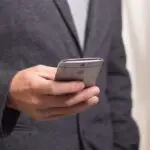전제 조건: 이 기술은 Android Jellybean(4.3) 이상에만 적용됩니다.따라서 적절한 Android 버전을 실행하고 있는지 확인하십시오.
이 튜토리얼에서는 Android 5.1.1을 사용하고 있습니다.스마트폰 제조사마다 Android에 다른 스킨이나 테마를 배치하기 때문에 다른 기기에서는 프로세스가 약간 다를 수 있습니다.
닫힌 알림을 보는 방법은 다음과 같습니다.
- 홈 화면의 빈 공간을 길게 누릅니다.
- 選擇"작은 도구"
- 찾을 때까지 아래로 스크롤"바로 가기 설정"
- 길게 탭하여 홈 화면에 배치
- 바로 가기를 만들 수 있는 많은 설정 옵션이 표시됩니다.
- 목록에서올려"알림 로그"그리고 그것을 클릭
알림을 놓칠 때마다 알림 로그로 이동하여 볼 수 있습니다.아직 활성 상태인(즉, 알림 패널에 있는) 알림은 흰색으로 표시되고 취소된 알림은 회색으로 표시됩니다.알림을 클릭하면 알림 소스로 바로 이동합니다.
기기에서 더 낮은 버전의 Android를 실행하는 경우 이 트릭이 작동하지 않습니다.그러나 우리는 또한 당신을 보호하기 때문에 실망하지 마십시오.
Google Play 스토어의 일부 앱은 Android 4.3을 실행할 필요가 없는 모든 알림을 기록하지만 최소한 Android Gingerbread(2.3)를 실행해야 합니다.알림 내역和지난 알림等신청알림 로그 기능과 매우 유사합니다.이러한 응용 프로그램의 잠재력을 최대한 활용하려면 액세스 권한을 부여해야 합니다.
그래서 당신은 이 기술을 알고 있습니까?닫힌 알림을 볼 수 있는 다른 트릭을 알고 있습니까?아래 의견 섹션에서 이 기술에 대한 의견을 알려주고 공유해 주십시오.